
推荐几款提高学习工作效率的电脑软件,这几款我一直在用,操作系统是 Windows 10。
特点:简洁,免费,美观,易操作,无广告(我很不喜欢广告弹窗!)
软件分类
输入法:手心输入法 截图贴图:Snipaste 快速启动:Wox,Listary 快速搜索:Everything 英文词典:欧路词典 文件预览:Seer
一、输入法:手心输入法
网址:手心输入法
以前用的是搜狗输入法,无奈有广告弹窗,而且搜索会转到搜狗搜索,给我带来一些困扰。后来看到推荐说手心输入法没广告,我就想试试。一用就用到现在,很好用,输入法功能和搜狗无差别,满足我对输入法的需求,输入法就选它了。
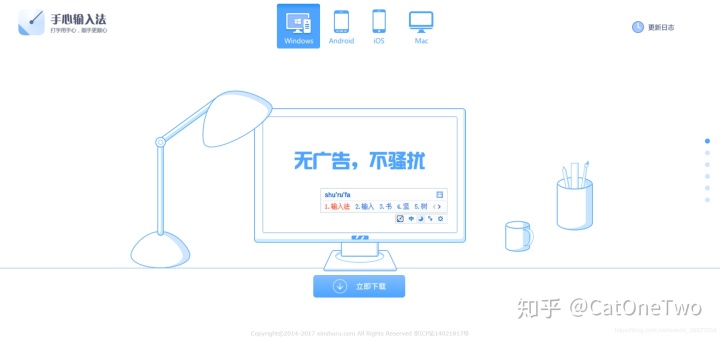
二、截图软件:Snipaste
网址:Snipaste - 截图 + 贴图
之前用过 windows 自带的截图软件,以及微信QQ聊天窗口的截图软件,截图编辑当然能满足需求,就是用的时候打开比较麻烦。Snipaste 可以停留在后台,需要截图时按快捷键 F11 就可以启动截屏,不用打开或者去哪里找它。
除截屏之外,它还有三个很有用的功能。
1.截图识别:截图时遇到一些矩形区域,它可以自动识别定位该区域(或者说识别到边界),不用手动拖动至边界,这样截的图比较精准。
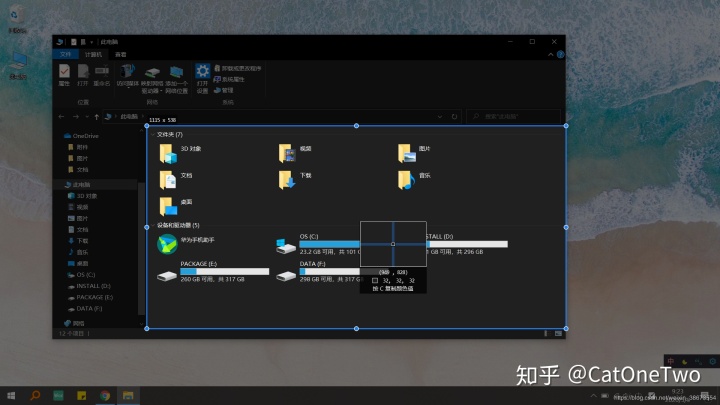
2. 截图编辑:截完图点击鼠标左键,就会看到右下角的编辑区。我们能在截图上输入文字,打马赛克,用画笔写,画箭头折线,用矩形或椭圆标注等。
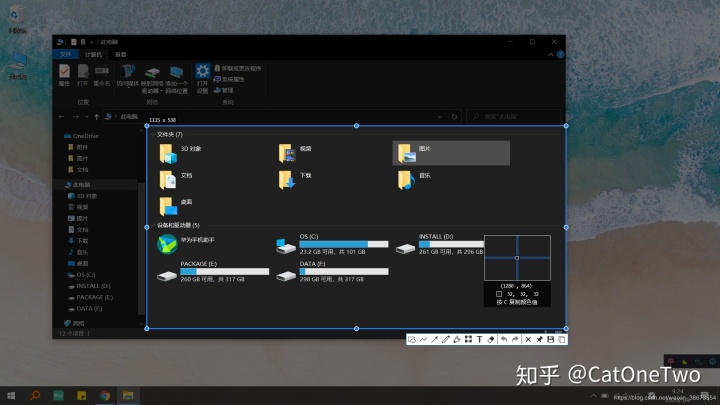
3.贴图功能:一般截图软件没有这个功能。截图后点击右下角编辑区的图钉按钮,就能贴到电脑上,可放大缩小,像在电脑上贴了一个便利贴,永远在窗口最顶端。把需要参考的东西贴到旁边,就不用来回切换页面。贴图不用了,可以右击选择保存,复制,保存等。
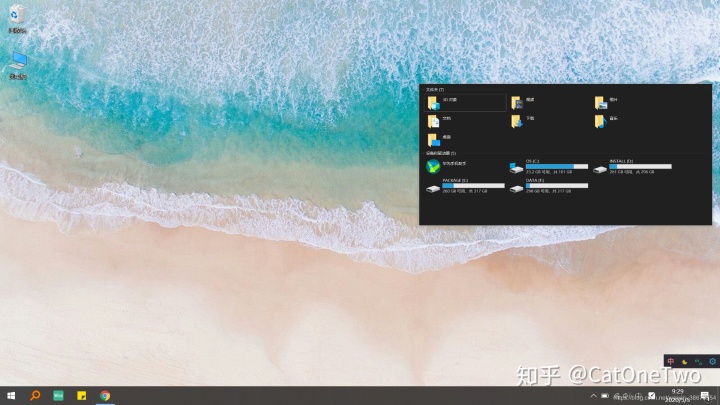
三、快速启动软件:Wox
网址:Wox
这是一款还你干净桌面的软件。
启动软件的常规操作是点击桌面的快捷方式,这种方式需要把常用的软件放在桌面上,可能造成混乱,但有了快速启动软件,你就不需要放在桌面了,用快捷方式就能启动软件了。
它的功能除快速启动软件外,还可以网页搜索,自定义快捷方式,当计算器等,不过我最常用的功能是自定义快捷方式和快速启动软件。你可以自定义快捷方式启动它,不用的时候隐藏它。
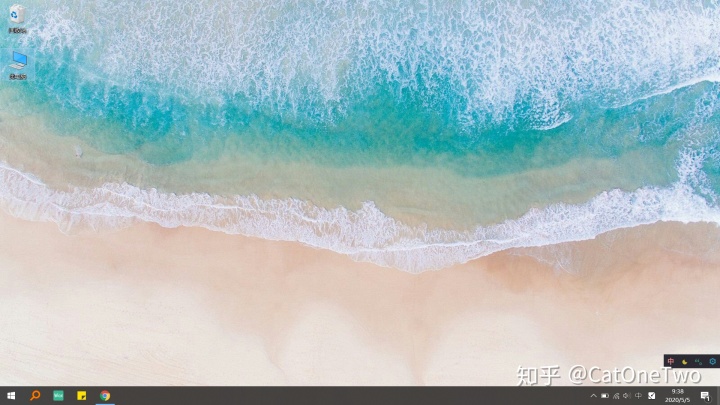
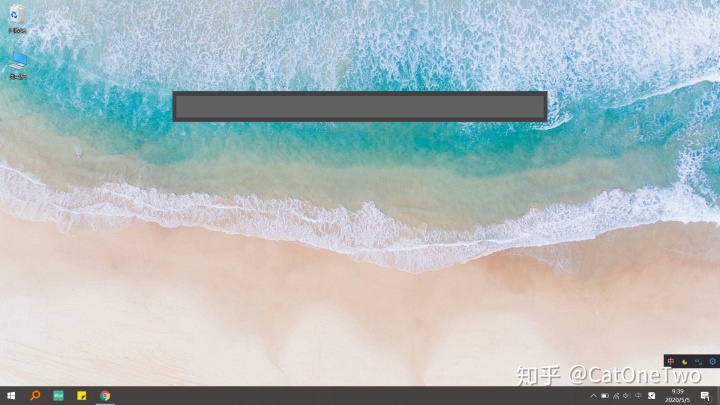
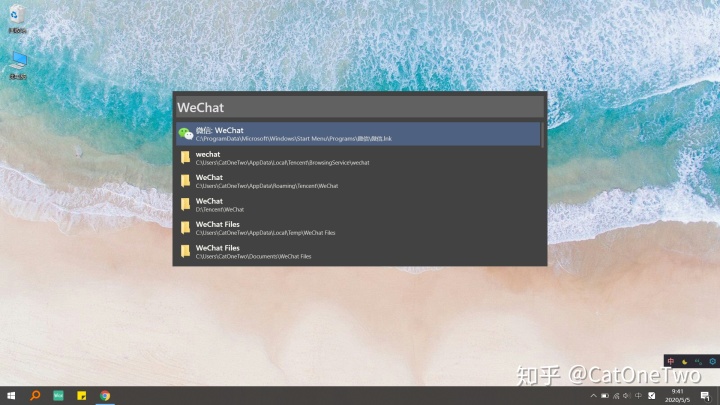
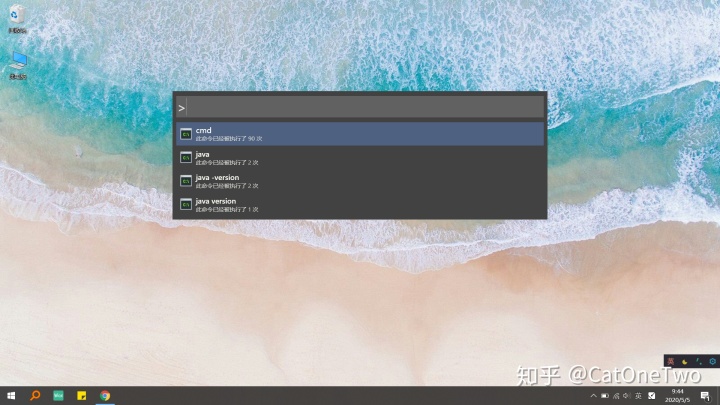
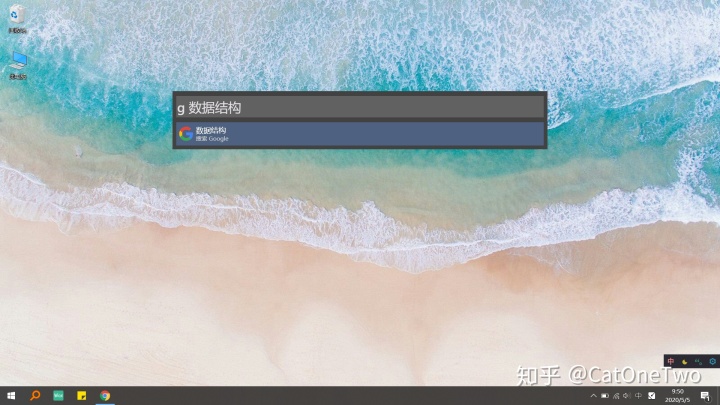
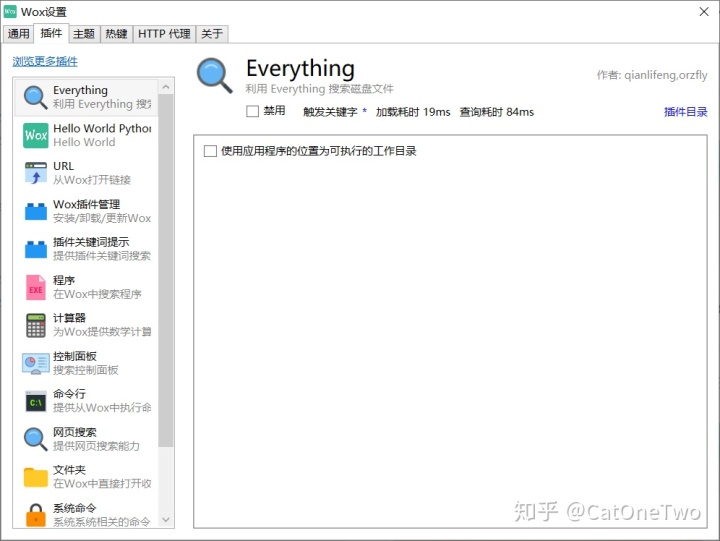
桌面上空空如也,按几个键就能启动软件,是不是感觉很炫酷?!类似的快速启动软件还有 Listary,在下面第七点,我试用后做了对比。
四、文件快速搜索:Everything
网址:Everything
这个应该很多人听说过,就是搜文件的。如果你不想一个个打开文件夹找文件,就得搜索。但 windows 自带的搜索功能太慢,而这个软件能快速搜到,很高效。
文件外观,说实话没那么美观,但不妨碍它好用。
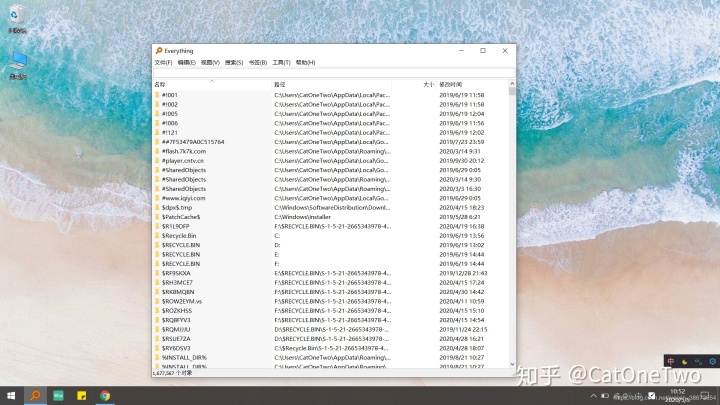
输入你的文件名或关键词,立马出结果。你可以通过鼠标点击或上下键加回车打开。
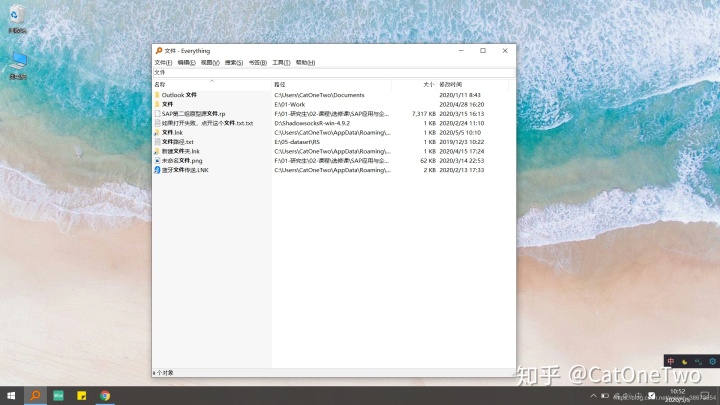
你可以设置快捷键启动会隐藏,比如我用的是 ALT+A 打开,ESC 退出。
五、英文词典:欧路词典
网址:欧路词典
以前用的是网易有道词典,也是因为有弹窗,试了一款新软件,看网上评论都说好用。这个词典没广告,查单词完全没问题。你可以设置快捷键,比如按快捷键就能显示/隐藏迷你窗口,也可以划词/取词等,把单词加入生词本。
常规词典的功能都有,手机电脑都有这款软件,登陆账号可以同步生词本背单词,它家推出的每日英语听力 APP 也很好用。当然我选它的主要原因还是无弹窗,界面简洁。

六、文件预览软件:Seer
网址:Seer (下载免费版就行)
当你想浏览一下文件夹里有啥,就可以使用这款软件。你不需要打开文件夹,启动 Seer 后只需要按一下空格键就能一件预览。
比如我要看看 C 盘。
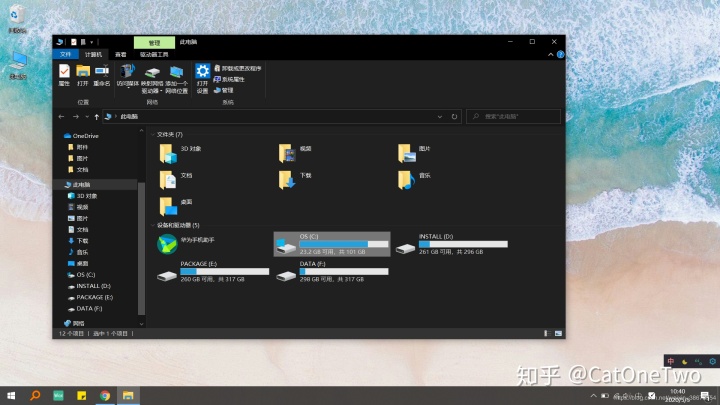
按下空格键/space 就能一键预览,再按一下就能退出 。
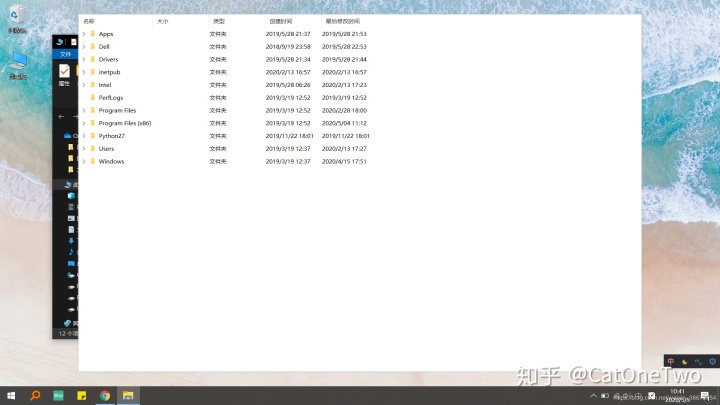
除此之外,它还能一键预览照片和 PDF,很方便的。
2020/5/9 更新:
七、文件资源管理软件:Listary
网址:Listary
Listary 可以搜索文件,启动程序,搜索网页,和 Wox 差不多,这里只介绍它独有的功能。
可以全局搜索,也可以局部搜索。全局搜索类似于 Everything。局部搜索,在任意的文件夹下,输入文件夹名,就会弹出搜索框。
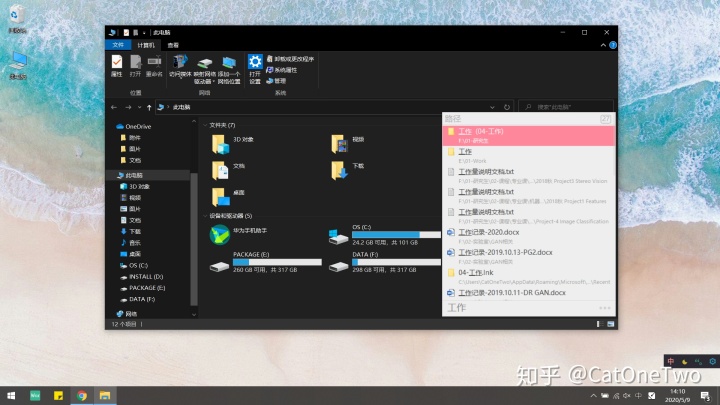
常用文件夹可以加入收藏夹,设置快捷键/或者设置关键词,就可以像快速启动软件一样,快速打开文件夹。
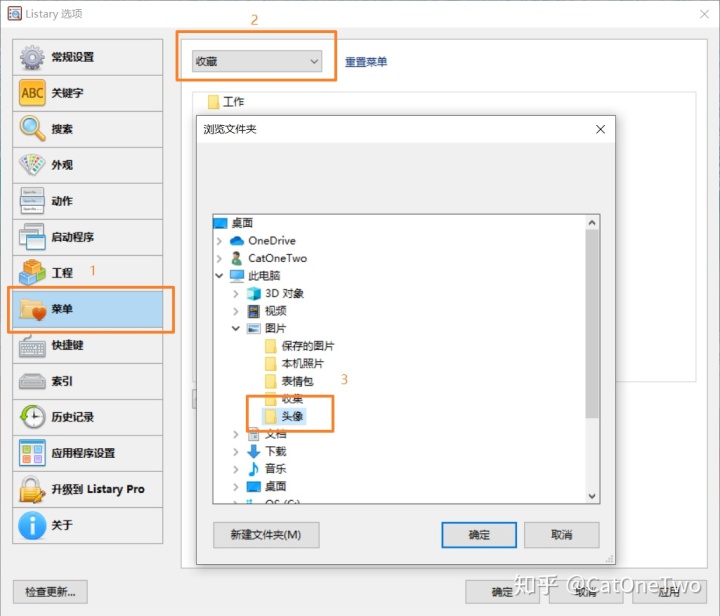
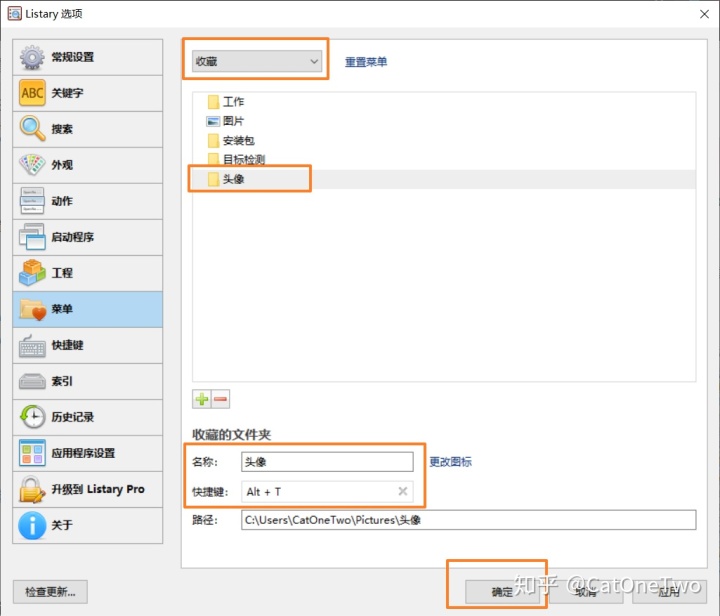
不设置快捷键也可以,快捷键打开弹窗,里面就有收藏文件夹。
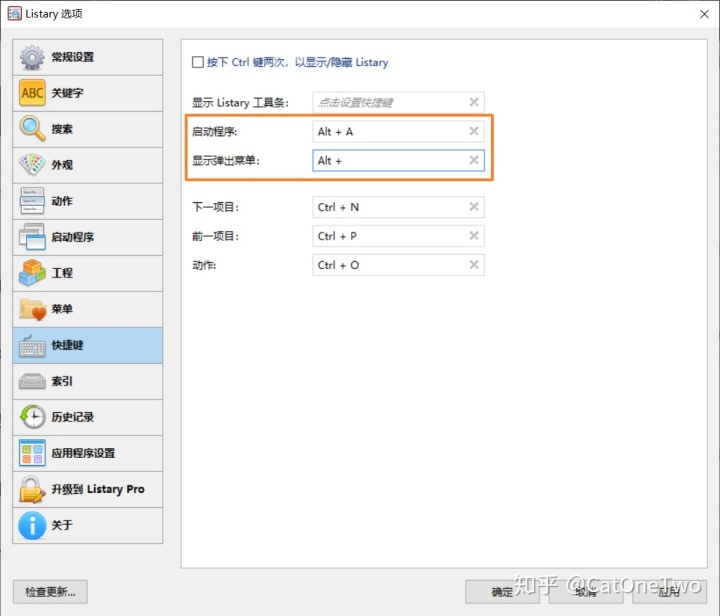
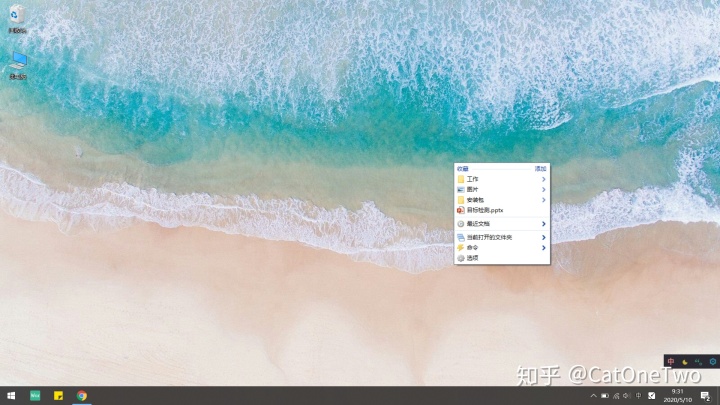
总之,我认为 Listary 的这三个功能最好用:全局搜索+局部搜索+文件收藏,全局搜索加上局部搜索比 Everything 更全面些,有了文件收藏,常用软件就不用放在桌面或每次搜索打开。
Listary 与 Wox
Listary 经常和 Wox 一起出现,因为它俩的功能非常像。我一直用的是 Wox,后来亲自使用了 Listary,现在说说它们的异同。
相同点——
启动软件:两者都可以,但是 Wox 可以自定义快捷键,比如启动微信,用 Listary 的步骤是:双击 ctrl → 输入“微信”/“wx”,用 Wox 的步骤是:用我自定义的快捷键 ALT+W 直接打开。所以从启动应用的角度,我觉得 Wox 更便捷。
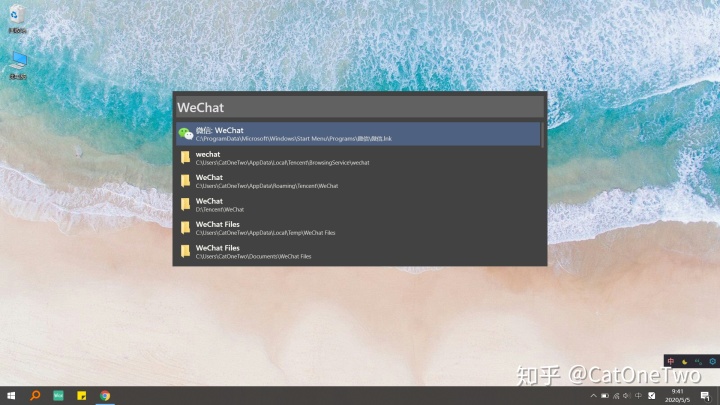
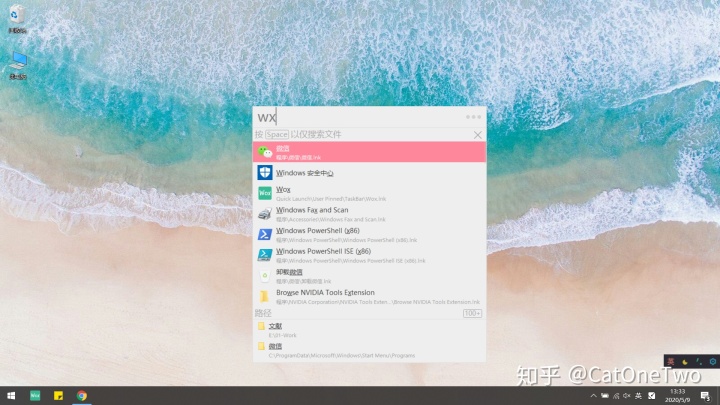
网页搜索:两者都能用预定的关键字搜索网页,比如都用百度搜索壁纸,差不多。
搜索文件:两者都可以,Wox 的全局搜索功能基于插件 Everything,但是不如 Everything 方便。Listary 的全局搜索 比 Wox 方便。
主体颜色:都能修改。
系统命令:用关键字完成开关机,重启锁屏等命令,打开控制面板,此电脑,设置等 windows 自带功能。
不同点——
Wox 可以安装插件,比如当计算器,可以设置快捷键启动软件,这是我觉得最方便的地方。
Listary 启动软件可以设置关键字,不过我不喜欢打开东西的时候打字;Listary 的优势在于文件搜索和文件管理,搜索文件的功能可以替代下面的 everything,文件管理就是独有的功能,其中你收藏的文件可以设置快捷键启动。
美观简洁上,Wox做的更好,Listary 看似功能多,但快捷键的设置不多,还需要配合鼠标或手动输入关键字,功能越多显得越臃肿。
总之,两个软件相比, Wox 用于软件快速启动最便捷,Listary 用于文件管理最便捷,两者各有侧重,使用场景不同,所以我把两者搭配使用。
原先我使用 Wox + Everything,如果不需要频繁打开特定的文件夹,这两个足够;但现在有几个文件夹经常用,Listary 可以收藏常用文件夹,直接打开,就不用全局搜索或者放在桌面上,而且他可以替代 Everything 的全局搜索功能,所以我现在的搭配是 Wox +Listary。
我还写过科研工具,点进去看看吧:
CatOneTwo:高效科研神器——文献阅读篇zhuanlan.zhihu.com




















 2万+
2万+

 被折叠的 条评论
为什么被折叠?
被折叠的 条评论
为什么被折叠?








